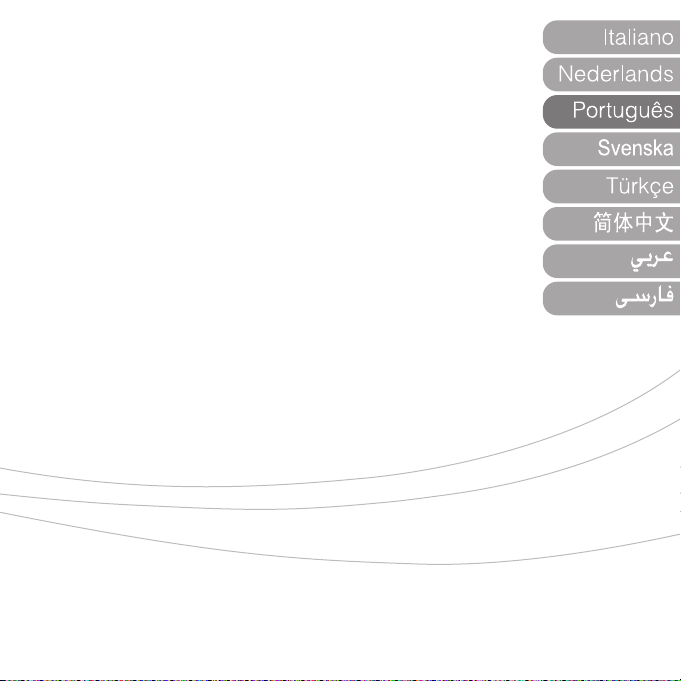
M L 1 0 0
GUIA DO USUÁRIO
Este documento tem somente o fim informativo e instrutivo.
MPIO se reserva o direito de fazer mudanças nas especificações e em outra
informação qualquer deste documento sem aviso prévio.
MPIO está isenta de qualquer obrigação de atualizar a informação contida aqui.
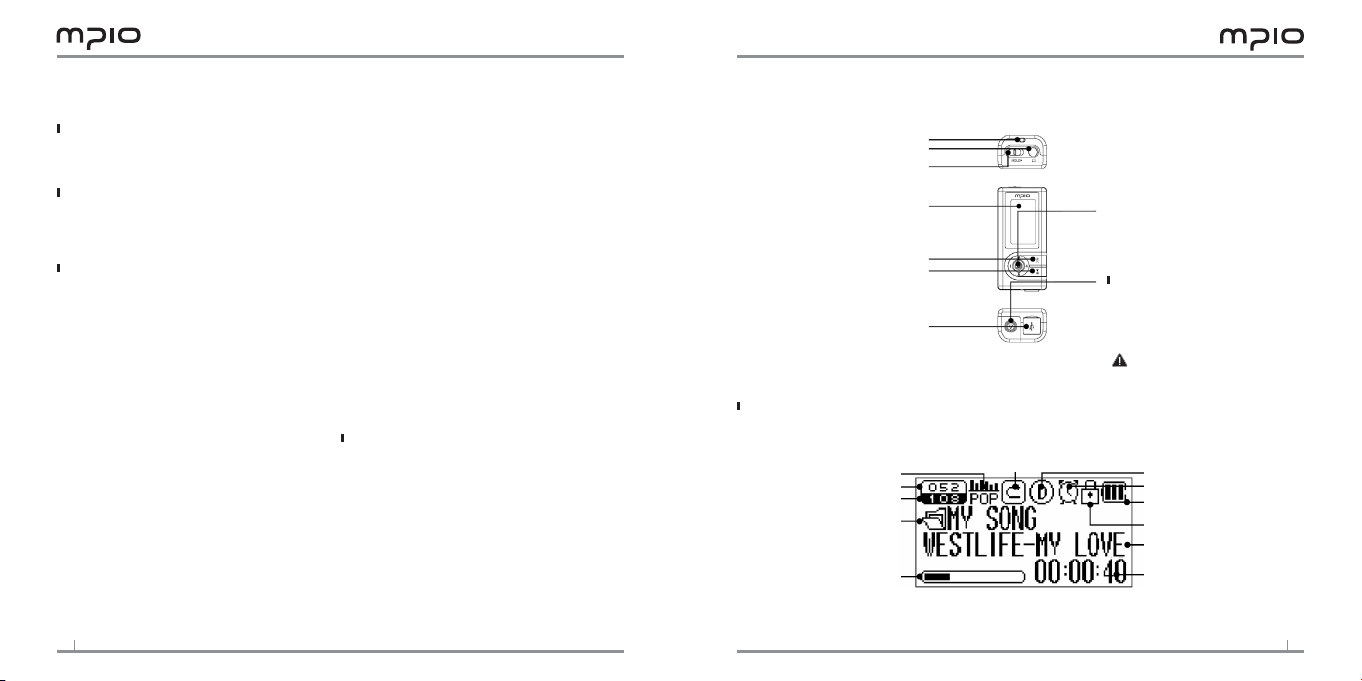
2
3
Tabela do Conteúdo
ML100 Básico
Nome das partes ..................................................................................... 3
Inserindo a Bateria .............................................................................. 3
Tela .................................................................................................................... 3
Componentes .......................................................................................... 4
Conexão
Conectando ao seu computador ........................................... 4
Instalando Manualmente o Driver USB ........................ 5
Usando um Disco Removível .................................................... 6
Transferindo/Atualizando Arquivos .................................... 6
Desconectando o Cabo USB ...................................................... 6
Uso
Executando Música ............................................................................. 7
Ligar o ML100 .......................................................................................... 7
Mudar o Volume ................................................................................... 7
Desabilitando os Botões do ML100 ....................................... 8
Desligar ML100 ...................................................................................... 8
Procurando a secção desejada durante execução ............. 8
Procurando arquivo desejado durante a execução .............. 8
Procurando Arquivo desejado durante a pausa ..................... 8
Usando a Navegação ....................................................................... 9
Gravando a Voz ....................................................................................... 9
Ajustando a Secção A <->B Repetir .................................. 10
Modos de Carga ...................................................................................... 10
Escutando Rádio FM ........................................................................... 11
Procurando Frequência Manualmente ............................ 11
Procurando Frequência Automaticamente ................... 11
Salvando Canais .................................................................................... 11
Mudando a Frequência Salva .............................................. 12
Escutando uma Frequência Salva (modo Canal) ...... 12
Recording FM Radio ........................................................................... 12
Operação do Menu ............................................................................... 13
Andando no Menu ............................................................................. 13
Salvando os Ajustes .................................................................... 13
Saindo do sub menu ........................................................................ 13
Ajustes de Áudio ................................................................................... 14
Ajustando EQ ........................................................................................ 14
Ajustando Usuário EQ .................................................................... 14
Ajustando Repetir .............................................................................. 15
Ajustando Rádio FM ......................................................................... 15
Salvando Canais no Menu ......................................................... 15
Salvando Largura da Banda ....................................................... 15
Ajustando o som Rádio FM ........................................................ 16
Salvando Auto Ajuste prévio .................................................... 16
Salvando Passo de Procura ......................................................... 16
Gravando Ajustes ................................................................................. 17
Ajustando Qualidade Gravação Voz .................................. 17
Ajustando Qualidade Gravação Rádio FM ..................... 17
Ajustando amplicação Sinal de Voz‘ ................................ 17
Ajustando o VOR (Operador de Gravaçao de Voz) .... 18
Ajustando a Tela ..................................................................................... 18
Ajustando Efeito Visual ..................................................................... 18
Ajustando o Idioma .............................................................................. 19
Ajustando Informação do Arquivo .......................................... 19
Ajustando Tempo Execução ......................................................... 20
Ajustando Velocidade Movimento Texto ........................... 20
Ajustando Luz Traseira ........................................................................ 20
Ajustando Sistema .................................................................................. 21
Ajustando Auto Execução ............................................................. 21
Ajustando Reiniciar ............................................................................. 21
Ajustando Redução ................................................................................ 21
Ajustando Info Dispositivo ............................................................... 22
Ajustando Auto Soneca .................................................................... 22
Ajustando Auto Desligar ................................................................... 23
Iniciando Ajustes ..................................................................................... 23
Ajustando Velocidade Execução ................................................ 23
Suporte ao Cliente
Atualizando Firmware ......................................................................... 24
Nome das Partes
Orifício para Colar
Tomada para Fone de Ouvido
Tecla de Sincronização
Liga/Executa/Pára
Tela
Trilha Atual
Todas as trilhas
Nome da Pasta
Efeitos Visuais(Info Arquivo/
Estado/ Imagem Estéreo)
Tela
Botão Gravar
Conector USB
EQ
Repetir
Alavanca:
Modo de troca/ Ajuste Menu/ Navegação
Arquivo/ Mudando a Trilha/Rebobinar e
Avanço Rápido/ Controle de Volume
Inserindo a Bateria
Empurre a tampa da coberturaem direção
à echa para abri-la.Insira a bateria com
a polaridade (+/-) e feche a tampa da
bateria (1 bateria AAA)
Nota: Não coloque força
excessiva para fechar a tampa.
Ela pode quebrar.
DRM
Auto Soneca
Bateria
Segurar
Mostra Info da Música
Tempo de Execução
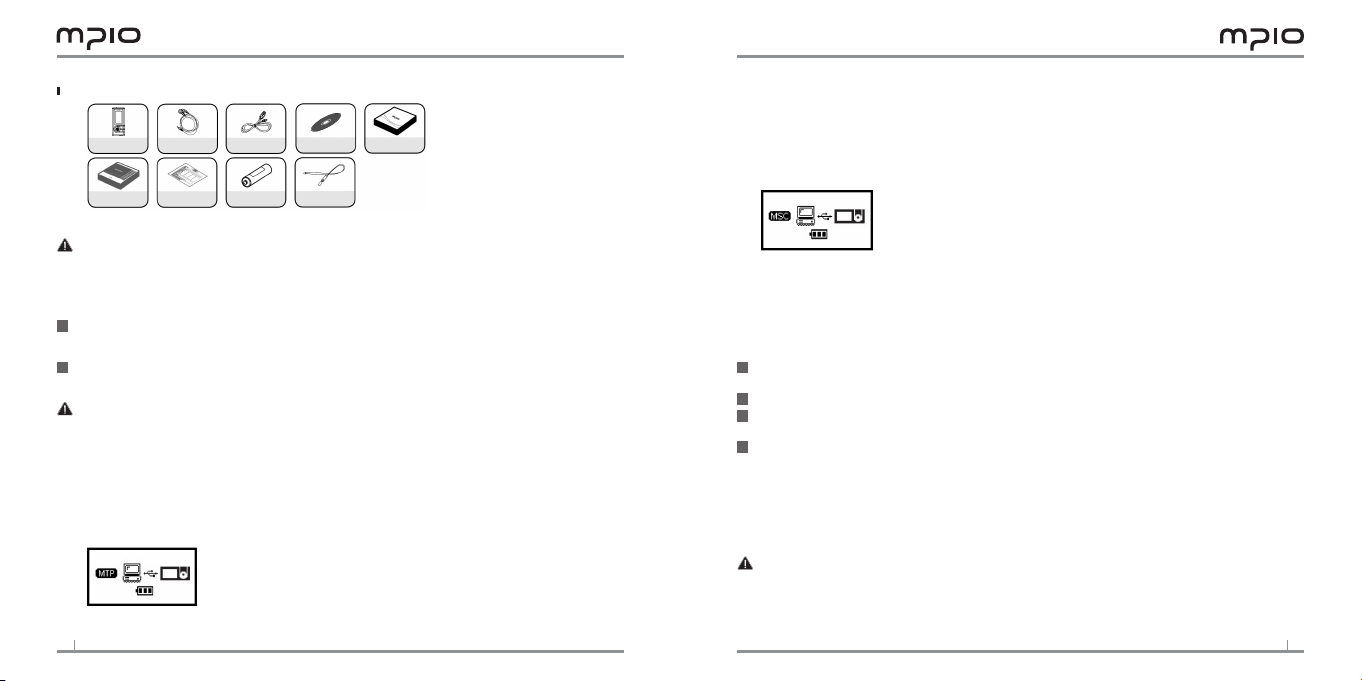
4
5
Componentes
ML 100
Instruções
Componentes adicionais (Por exemplo, Colar e etc.) podem diferir dependendo da área de venda.
Nota: O aparelho pode variar levemente das imagens mostradas, e sujeito à mudanças sem
aviso prévio, Componentes com problemas podem ser adquiridos separadamente num Centro
de Serviço MPIO.
Fones de Ouvido
Garantia Bateria AAA
Cabo USB
Utilidade de CD
Colar
Guia do Usuário
Conectando ao seu Computador
1
Conectar o ML100 à porta de conexão USB no seu computador com um cabo USB.
- Removendo o cabo USB, enquanto instalando o driver USB ou executando um comando, pode causar um
mau funcionamento no seu computador.
2
O Driver USB será instalado com uma mensagem indicando “Procurando por um Novo
Dispositivo”. A tela de instalação pode não aparecer.
Nota:
MTP (Protocolo de Transferência de Mídia)
- Este modo é para conectar o Windows Media Player 10 ao ML100 para escutar a um arquivo
de música codicado como WMDRM (Windows Media Player Rights Management).
- Se o Windows Media Player 10 estiver instalado no seu computador que tem o OS is
Windows XP,você pode usar o modo MTP. (Você tem que instalar o pacote Windows Service
uma versão acima ).
- WMDRM é uma tecnologia codicada para proteger o direito autoral do arquivo de música.
MSC (Classe de Conteúdo Armazenado)
- ML100 pode ser usado como um disco removível neste modo, independente do sistema
operacional em uso.
- Instalar o driver USB primeiro e conectar ML100 ao seu computador., se você estiver usando o
Windows 98SE.
Para instalar o driver USB manualmente, por favor se reporte ao “Instalando o Driver USB
manualmente”( página 5.)
Mudança entre os modos MTP e MSC.
- Enquanto o computador e o ML100 estiverem conectados , pressionar a alavanca para mudar
entre os modos MTP e MSC.
Instalando o Driver USB manualmente
Por favor se reporte ao abaixo somente se o ML100 não estiver plugado com o Windows 98SE.
1
Conectar ML100 com o seu computador com o cabo USB.
Quando aparece a janela Adicionar Novo Hardware Wizard na tela, clique o botão [Próximo].
2
Vericar “Procura pelo driver do seu equipamento ”, clicar o botão [Próximo].
3
Inserir o CD incluído no pacote dentro do CD-ROM, vericar o DRIVE do CD-ROM e clicar no
botão [Próximo].
4
Quando a instalação do driver estiver completa, uma janela aparecerá na tela dizendo
“Instalação Completa “. Então clicar o botão [Finalizar].
Ir para o seguinte destino para conrmar que a instalação foi naizada com sucesso.
Windows 98SE:
[Painel de Controle] → [Sistemas] → [Gerenciador de Dispositivo ] → [Drive Duro ]
→ Dispositivo USB MPIO ML100
Nota: No Windows 98SE,o programa deve ser instalado para usar o ML100 como um disco
removível. Por favor instalar os drivers USB antes do uso.
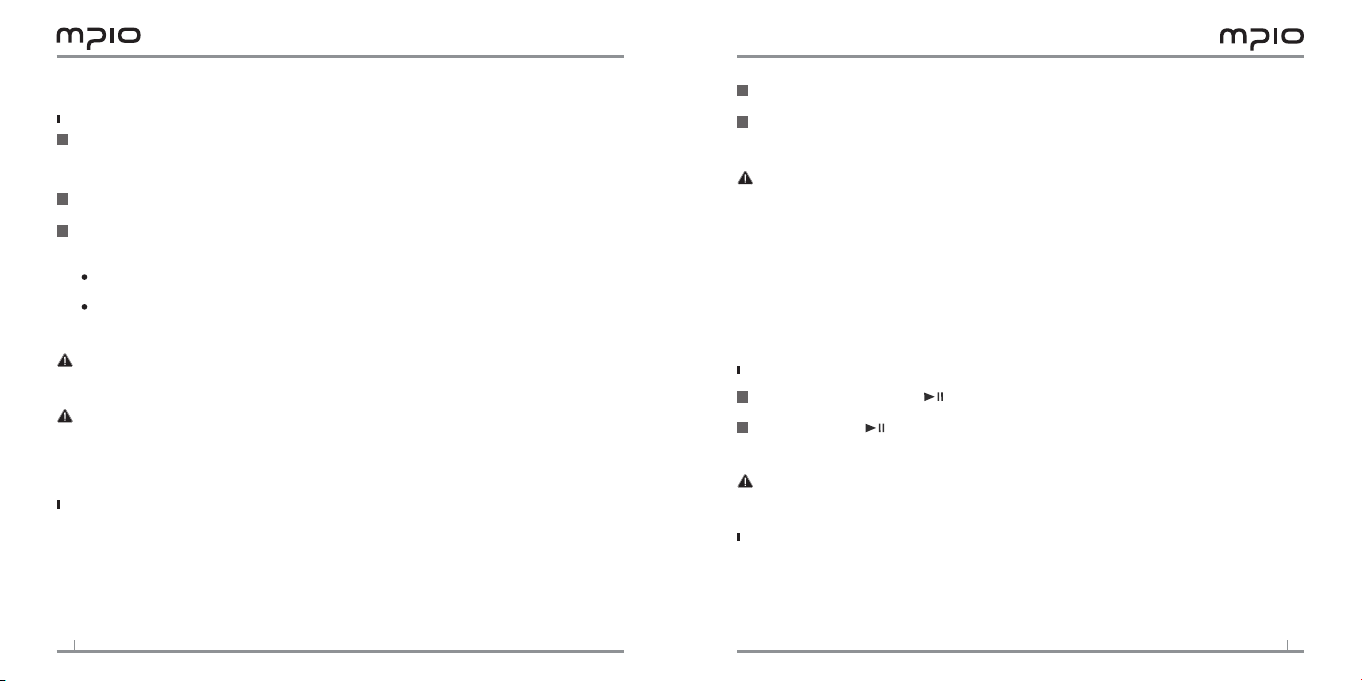
6
7
Usando um Disco Removível
Transferindo/Atualizando Arquivos
1
Você pode conectar ao seu computador com um cabo USB enquanto o ML100 estiver ligado ou
desligado.
Se conectado, um ícone de conexão aparecerá na tela LCD.
Se conectado no modo MTP, pressionar a alavanca para trocar o modo MSC.
2
Operar o Windows Explorer no seu computador.
Um ícone para um Disco Removível (ML100) será criado Windows Explorer.
3
O usuário pode armazenar, deletar e criar uma página da mesma forma como num disco rígido.
Os comandos Copiar & Colar, Arrastar e Colocar podem ser usados da mesma maneira como ao
armazenar dados.
Copiar & Colar: Selecionar os dados a serem armazenados, clicar no botão direito do mouse.
Selecionar [Copiar] e então [ Colar] no Disco Removível (ML100).
Arrastar & Colocar: Selecionar os dados armazenados , clicar e segurar o botão esquerdo do mouse para
arrastar os arquivos para dentro do Disco Removível (ML100), e então soltar o botão esquerdo do mouse.
Cuidado:
Se o cabo USB estiver desconectado enquanto um arquivo está sendo atualizado ou
transferido, o ML100 pode funcionar mal.
Nota:
O mostrador do arquivo de música pede no Windows Explorer; quando você seleciona um
disco removível pode ser diferente da ordem real de execução.
Se você renomeia arquivos de música como 001***, 002***… ino Windows Explorer, você
pode executá-los pela ordem dos números no nome do arquivo.
Desconectando o cabo USB
É recomendável que você siga estas instruções para separar o ML100 do seu computador com
segurança. Se estas instruções não forem seguidas, pode resultar em danos para os dados ou
um mau funcionamento do ML100.
1
Colocar o cursor do mouse no ícone “Parar um Dispositivo de Hardware” no Sistema e clicar
com o botão direito do mouse.
2
Selecionar“Parar o Dispositivo de Conteúdo de Armazenamento USB”.
Quando a janela do “Parar um Dispositivo de Hardware” aparece, selecionar Dispositivo USB
MPIO ML100. Então clicar no botão [OK] e desconectar o cabo USB.
Nota:
INo Windows 2000, desconectar o cabo USB clicando no botão [OK] depois que aparecer a
mensagem“Remover Hardware com Segurança”.
Se você estiver usando o Windows XP, desconectar o Cabo USB quando a mensagem Para
Remover Hardware com Segurança aparecer.
Usuários Windows 98SE
Não há nenhum comando Remover Hardware com Segurança no Windows 98SE.
O usuário deve esperar até que a transferência de arquivo/dados esteja completa, e então
desconectar o cabo USB.
Executando Música
Ligar o ML100
1
Pressionar e segurar o botão , a tela de Navegação aparecerá.
Selecionar um arquivo que você que executar.
2
Pressionar o botão para executar música.
Para mais detalhes de como mover as pastas e arquivos, ver [ Usando a Navegação] na
página 9.
Nota:
Depois de ligar, se você não quiser que a tela de navegação apareça, troque o ajuste para Auto
Ajuste no menu. (Ver página 21).
Alterar o volume
Enquanto estiver executando ou pausado, você pode ajustar o volume empurrando a alavanca
na direção acima ou abaixo.
Você pode ajustar o volume de 0 até 40.
Se você empurrar a alavanca, ele avança um passo; se você empurrar e segurar a alavanca , ele
avança continuadamente.

8
9
Desabilitando os botões do ML100
Empurrar no ML100 avançando na direção da seta.
Quando a função segurar está ajustada, os botões não serão ativados e aparecerá na tela.
Para desbloquear , empurrar para trocar na posição oposta na direção da seta.
Desligar o ML100
Pressionar o botão para pausar durante a execução e desligará automaticamente se não
houver nenhuma operação posterior por 3 minutos. ( Em caso de ajuste padrão).
Pressionar e segurar o botão por 3 segundos.
Nota:
Você pode alterar o ajuste de tempo para Auto Desligar no menu. (Ver página 23).
Procurando pela secção desejada durante a execução
Empurrar e segurar a alavanca na direção ou para encontrar um ponto que você quer
escutar, enquanto estiver tocando.
Procurando o arquivo desejado durante a execução
Empurre a alavanca na direção para tocar o próximo arquivo.
Quando você empurrar a alavanca na direção dentro de 1o segundos da execução, vai para
o arquivo anterior.Se você empurrar a alavanca na direção depois de 10 segundos começa
tocar a partir do início do arquivo atual.
Procurando pelo arquivo desejado durante a pausa
Enquanto está pausado, você pode mover para o arquivo anterior ou posterior, se você
empurrar a alavanca na direção ou . Pressionar o botão para executar.
Nota:
Arquivos formatados MP2 ou MP1 não podem ser executados quando a extensão for trocada
para MP3 antes da transferência.
Para arquivos VBR , as canções anteriores não podem ser tocadas mesmo se a alavanca foi empurrada
na direção dentro de 10 segundos depois que a execução inicia.
Usando a Navegação
Você pode procurar por um arquivo ou pasta desejada usando facilmente a navegação.
1
Pressionar a alavanca na posição vertical, ela moverá para o modo
navegação, enquanto estiver executando ou pausado.
A lista dos arquivos aparece na tela do menu.
2
Selecionar um arquivo que você quer executar.
: Mover para subpasta, entrar e selecionar a pasta.
: Mover para pasta superior, desmarcar e cancelar a pasta.
+ ou - : Mover pasta ou arquivos dentro do mesmo diretório se você pressionar o botão,
executa o arquivo selecionado.
3
Se você pressionar o botão , ele executará o arquivo selecionado.
Gravando Voz
1
Pressionar o botão REC durante a pausa, então a gravação de voz iniciará.
Nota: Você não pode gravar voz enquanto a música estiver tocando.
2
Pressionar o botão para pausar a gravação e pressionar novamente para restaurar a
gravação.
3
Se você pressionar o botão REC , iparará depois de salvar a gravação.
Nota:
Arquivos serão armazenados na ordem de VOICE001, VOICE002 & etc. E será armazenado na
pasta RECORD como um arquivo WAV.
A gravação de Voz parará automaticamente se não houver memória suciente.
Você pode ajustar a qualidade para a gravação de voz. (Ver página 17.)

10
11
Ajustando Secção A<->B Repetir
1
Secção Repetir Ponto Inicial
Para executar repetidamente, pressionar o botão GRAV no ponto onde a secção inicia.
aparecerá na tela.
2
Secção Repetir Ponto Final
Pressionar o botão GRAV novamente no ponto onde a secção termina.
A secção selecionada executará agora repetidamente.
aparecerá na tela.
Nota:
Para cancelar a Secção Repetir, pressionar uma vez o botão GRAV novamente.
Pressionar o botão para pausar a secção repetir e pressione novamente para restaurar.
Alterando os Modos
1
Pressionar e segurar a alavanca na direção vertical enquanto a música está tocando ou
pausada.
Escolher o modo Audio ou o modo Rádio FM que você deseja escutar.
Nota:
Para a música tocar corretamente depois de mover de Rádio FM para Modo Execução de
M: üsica , ajustar para Auto Execução no Menu. (Ver página 21)
Escutando Rádio FM
Os fones de ouvido funcionam como antenas, então por favor conectá-los antes de usar.
Ver página 10 primeiro, então mover para o modo Rádio FM.
Procurando a Frequência Manualmente
Se você empurrar a alavanca na direção ou , você pode mudar a frequência.
Procurando a Frequência Automaticamente
Se você empurrar ou segurar a alavanca na direção ou , a frequência começará a aumentar ou
a diminuir procurando.
Depois de soltar a alavanca, a freqüência parará quando receber o sinal.
Nota:
A unidade de freqüência de movimento é diferente dependendo do Passo de Procura nos ajustes do
Rádio FM. (Ver página 16).
Salvando Canais
Se você pressionar a alavanca na direção vertical, a tela Salvar Canal aparecerá quando escutando
1
Rádio FM.
O menu de aparição súbita aparece.
2
Selecionar o número de canal empurrando a alavanca na direção pra cima ou para baixo, então
empurrar a alavanca na direção ou pressionar na direção vertical para salvar a freqüência.
Nota: Os canais podem também ser salvos no menu do Rádio FM. ( Ver página 15)
Você não pode deletar os canais salvos , mas você pode salvar um novo canal sobre um canal
que já tenha sido salvo. (Ver página 12 em Mudando uma freqüência salva).
Você pode salvar até 20 canais.

12
13
Mudando uma Freqüência Salva
Você pode mudar o canal já salvo para outra freqüência.
1
Numa nova frequência, se você pressionar a alavanca na direção vertical , o canal salvo aparece
na tela.
Empurrar a alavanca na direção ou pressionar na direção vertical depois de selecionar o
número do canal salvo.
2
Quando salvando uma frequência, se você tem a frequência já salva num número de canal, a
freqüência salva será deletada e a nova será salva.
Escutando uma Freqüência Salva (modo Canal)
Pressionar o botão para mover para o modo receber. ( button to
1
switch to the receive mode (Examinar ↔ Canal). Selecionar o modo Canal.
2
Sempre que você empurrar a alavanca na direção ou , o ML100 move
através das frequências pré ajustadas.(canais)
Você pode escutar a qualquer canal selecionado.
Nota:
Se não houver nenhuma frequência salva (canais), a mensagem NENHUM CANAL!!I aparecerá
na tela e o aparelho permanecerá no modo EXAMINAR.
Gravando Rádio FM
1
Pressionar o botão GRAV enquanto escutando o Rádio FM para iniciar a gravação do Rádio FM.
2
Pressionar o botão para pausar a gravação e pressionar novamente para restaurar a
gravação.
3
Se você pressionar o botão GRAV, ele parará depois de salvar a gravação.
Nota:
Os arquivos serão salvos na ordem de FM001, FM002& etc. E serão armazenados na pasta
GRAVAR como um arquivo WAV.
A gravação do Rádio FM parará automaticamente se não houver memória suciente.
Operação do Menu
Movendo-se no Menu
Pressionar e segurar a alavanca na direção vertical para mover para o Modo de Comutação.
Selecionar e entrar no modo Ajustes para mover para o Menu Principal.
Usar a alavanca para explorar o menu, então empurrar a alavanca na direção ou pressionar
na direção vertical para entrar no menu selecionado.
Salvando os Ajustes
Empurrar a alavanca pra cima ou para baixo para mudar o ajuste, então empurrar a alavanca na
direção ou pressionar na direção vertical para salvar o ajuste.
Depois de salvar os ajustes, mover para o menu anterior.
Se você empurrar a alavanca na direção enquanto você congura os ajustes , Isto não
salvará os ajustes, e sairá somente da tela.
Saindo do submenu
Empurrar a alavanca na direção para ir para o menu superior, e você sairá do submenu
nalmente.
Nota:
Se não houver operação no modo Menu, será cancelado depois de 10 segundos.

14
15
Ajustes do Áudio
Ajuste EQ
Você pode aproveitar selecionando o volume de acordo com sua preferência pessoal.
Selecionar EQ a partir do Áudio no Menu.
Nota:
EQ Muda Ordem
Normal → Pop → Rock → Jazz → Clássico → Vocal → Baixo → Usuário EQ.
Ajustando Usuário EQ
Você pode aproveitar seus próprios efeitos de som selecionando o EQ para cada banda de
frequência que você preferir.
Selecionar Usuário EQ a partir do Áudio no Menu.
Mover através da banda de frequência empurrando a alavanca na direção ou , e ajustar
a conguração empurrando a alavanca na direção para cima ou para baixo.
Depois de ajustar cada banda de frequência , empurrar a alavanca na direção ou
pressioná-la na direção vertical para ir para OK e salvar os ajustes, e então você irá para o menu
anterior.
Empurrar a alavanca na direção para mover para SAIR, e o USUÁRIO EQ será cancelado.
Ajustando Repetir
Você pode ajustar o ML100 para executar os arquivos de música.
Selecionar Repetir a partir do Áudio no menu.
Normal ( ): Executa todos os arquivos de música no aparelho uma vez.
Repetir uma ( ): Repetir um arquivo de música repetidamente.
Repetir todas ( ): Repete todos os arquivos de música no aparelho.
Aleatório( ): Toca arquivos de música aleatoriamente no aparelho.
Diretório Normal ( ): Toca todos arquivos de música na pasta atual uma vez.
Diretório Repetição ( ): Repete todos os arquivos de música na atual pasta.
Diretório Aleatório ( ): Repete todos os arquivos de música de forma aleatória.
Ajustes do Rádio FM
Salvando os Canais no Menu
Escolher o Modo Rádio FM.
Selecionar Salvar Canal do Rádio FM, no Menu.
Depois de selecionar a frequência para salvar, selecionar o canal desejado empurrando a alavanca
para cima e para baixo, então empurrar a alavanca na direção ou pressionar na direção
vertical para salvar frequência.
Ajustando Largura da Banda
Você pode ajustar a banda larga de recebimento
da rádio FM.
Selecionar a Banda FM do Rádio FM no menu.
Você pode ajustar para todo mundo US/EU/KR/CN e Japão.
<Frequência da Banda Larga por País>
US/EU/KR/CN 87.5MHz~108MHz
Mundo 76MHz~108MHz
Japão 76MHz~92MHz

16
17
Ajuste do Som Rádio FM
Você pode ajustar o som do Rádio FM.
Selecionar o Som FM a partir do Rádio FM no menu.
Você pode ajustar o som para Mono ou Estéreo.
Salvando Auto Ajuste
Exame para Radiodifusão FM e para salvá-las como canais
Selecionar Auto Ajuste a partir do Rádio FM no menu.
Não: você pode ajustar para o Auto Ajuste não operar.
Sim: Você pode deletar o canal salvo e salvar a frequência que pode ser recebida em ordem.
Nota:
Canais salvos pode ser visto no SALVAR C ANAL
Depois de Auto Ajuste, o rádio iniciará a tocar com o primeiro canal (CH01).
Ajustando o Passo Procura
Você pode ajustar a unidade de movimento da frequência do Rádio FM.
Selecionar o Passo Procura a partir do Rádio FM no menu.
Você pode ajustar a unidade para 50kHz ou 100kHz.
Ajustes de Gravação
Ajustando Qualidade Gravação de Voz
Você pode ajustar o estado qualidade da Gravação de Voz.
Selecionar Qualidade V/R a partir de Gravando no Menu.
Você pode ajustar, Baixo, Média e Alta.
Selecionando Qualidade de Gravação Rádio FM
Você pode ajustar o estado de qualidade da gravação Rádio FM.
Selecionar Qualidade de FM a partir de Gravando no Menu.
Você pode ajustar Baixo, Médio, Alto.
Ajustando Sinal de Amplicação da Voz
Você pode ajustar o nível de amplicação do sinal da voz.
Selecionar Obter Gravação a partir de Gravando no Menu.
Você pode ajustar Baixo, Médio e Alto.

18
19
Ajustando VOR (Operação de Gravação de Voz)
VOR (Operação de Gravação de Voz )
VOR é uma função que inicia gravando quando o ML100 detecta o som e para de gravar quando
está em silêncio. O nível VOR é ajustável , logo a gravação inicia quando a gravação de som a
partir do microfone interno alcança o nível designado pelo usuário.
Selecionar VOR a partir de Gravação no Menu
Desligado: função VOR está desativada.
Biblioteca: No modo Biblioteca, mesmo pequeno som pode ser gravado.
Escritório: No modo Escritório, som de volume médio e alto são gravados. Som pequeno
(FRACO) não é sentido, logo não é gravado.
Parque: No modo Parque, somente volume alto é gravado.
Ajuste de Tela
Ajuste Efeitos Visuais
Você pode ajustar as info de conguração na base da tela.
Selecionar Visualização a partir do Visor no menu.
Ajuste do Idioma
Você pode conrmar a informação do arquivo de música usando a informação da etiqueta ID3.
Um total de 55 idiomas suporta etiqueta ID3: Inglês, Coreano, de 55 idiomas.
Chinês (simplicado), Chinês (tradicional), Japonês, Espanhol, Francês, Alemão e Russo suportam
etiquetas ID3 e o menu de idioma.
Selecionar Idioma a partir do Visor no menu.
Ajuste Informação do Arquivo
Ajustar informação para arquivos de música a serem mostrados na tela.
Selecionar Info do Arquivo a partir do Visor no Menu.
Info Etiqueta: Se contém informação da Etiqueta, a informação da Etiqueta ID3 será
mostrada. Se não houver Info da Etiqueta, somente o nome será mostrado.
Info do Arquivo: Mesmo que contenha Info da Etiqueta, somente o nome será mostrado.
<Ícone do Ajuste de Efeito Visual>
Info do Arquivo
Estado
Imagem Estéreo
Nota:
Todos os 55 idiomas nas Etiquetas ID3 do suporte de Idiomas.
Para todas as trilhas sem Etiqueta de Informação, o nome será mostrado.

20
21
Ajuste do Tempo de Execução
Você pode ajustar como mostrar o tempo de execução na tela.
Selecionar Tempo de Execução a partir do Visor no menu.
Tempo decorrido: mostra o tempo de execução da canção que está sendo tocada.
Tempo restante : Mostra o tempo de execução restante da canção ao que está sendo tocada.
Ajuste da Velocidade do Texto
Ajustar a velocidade da informação do arquivo mostrado na tela.
Selecionar Velocidade de Movimento a partir do Visor no menu.
Você pode ajustar a velocidade do rolar da tela de 2 até 16 pixels.
Ajuste da Luz Traseira
Você pode ajustar o tempo de luz da tela.
Selecionar o Tempo da Luz Traseira a partir do Visor no menu.
Nota:
Você pode ajustar o tempo de luz de 5 até 20 segundos.
Quando ajustar para Sempre Ligado, usará muito da bateria o que afetará o tempo de
execução.
Quando não há bateria suciente, a luz traseira não aparecerá.
Sistema de Ajustes
Ajuste de Ato Execução
Você pode ajustar para Auto Execução.
Selecionar Auto Execução a partir de Sistema no menu.
Desligado: Quando você liga, a tela de navegação aparece e se você pressionar o botão
tocará música.
Ligado: Quando você ligar, a música automaticamente tocará.
Ajuste de Restauração
Depois de ligar, você pode ajustar para que a última tocada antes de nalizar seja tocada após um
reiniciar.
Selecionar Restaurar a partir de Sistema, no menu.
Desligado: Toca as tocadas a partir do início antes de nalizar.
Ligado: Toca o arquivo a partir do ponto onde parou antes de nalizar.
Nota: quando Auto Execução está ajustado, o Restaurar operará.

22
23
Ajuste aparecimento gradual
Você pode ajustar o volume para que aumente gradualmente quando o arquivo está sendo
executado.
Selecionar Aparecimento Gradual a partir de Sistema no menu.
Desligado: Arquivo será executado no volume ajustado.
Ligado: Arquivo será executado com o volume aumentando gradualmente a partir do início de
cada arquivo.
Ajustar Info do Dispositivo
Você pode vericar a versão rmware do sistema, o tamanho da memória em uso, e o tamanho
total da memória.
Selecionar informação a partir do Sistema no menu.
Você pode conrmar a informação do sistema.
Ajustar o Auto Soneca
Enquanto você escuta a música ou o Rádio FM, você pode ajustar o tempo para desligar
automaticamente depois do ajuste de tempo.
Selecionar Auto Soneca a partir do Sistema no menu.
Nota: Você pode ajustar o tempo a partir de 15 até 120 minutos, e escolher Desligado quando
você não quer o ajustado. Quando você reinicia o aparelho, a função do Ajuste de Auto
Soneca não estará disponível.
Ajustar o Auto Desliga
Se não há nenhuma operação ou botão de entrada depois que o tempo pre xado decorreu
durante o estado de pausa, o aparelho desligará automaticamente.
Selecionar Ajuste Inicial a partir do Sistema no menu.
Nota: Você pode ajustar o tempo do Auto Desliga a partir de 3 até 30 minutos, e escolher
Desligado quando você não quer o ajustado.
Iniciando os Ajustes
Você pode deletar todos os ajustes que você fez e selecionar todas as congurações do menu
como padrão.
Selecionar Ajustes Iniciais a partir do Sistema no menu.
Ajustando a Velocidade da Execução
Você pode controlar a velocidade da execução. Isto é útil para estudar idiomas.
Selecione Controle de Velocidade a partir do Sistema no menu.
Nota:
Os ajustes de Velocidade de Execução podem ser ajustados a partir de 50 até 200%.
Quanto maior for o número do ajuste, maias rápida será a velocidade.
Ajuste padrão de 100% é recomendado quando executando a música.
Depois de selecionar o Controle de Velocidade, o ajuste converterá automaticamente para
100% quando o aparelho for re-iniciado.
A função de Controle de Velocidade pode ser operada somente em arquivos MP3 e arquivos
gravados.

Atualizando o Firmaware
1
Transra o rmware a partir do website MPIO para o seu computador. (www.mpio.com)
2
LIgue o ML100 e conecte ao seu computador usando um cabo USB.
3
Por favor vericar se o aparelho está no modo MSC.
Você pode trocar para o modo MSC pressionando a alavanca na direção vertical.
4
Atualização do Firmware somente está disponível no modo MSC [Classe Conteúdo
Armazenado].
5
Quando a tela de Atualização do Firmware aparece, clicar no botão [PRÓXIMO] de acordo com
as imagens que seguem.
6
Para cancelar, clicar no botão [CANCELAR].
7
Depois que a Atualização do Firmware estiver completa, clicar no botão [ TERMINAR].
8
Desconectar o cabo USB do aparelho.
ClicarClicarClicarClicarClicar
Nota:
Para cancelar a atualização do rmware , clicar no botão [CANCELAR].
Por favor cuidar que impacto externo e bateria baixa enquanto executando a atualização pode
causar falha ou mau funcionamento do aparelho.
Para Usuários Macintosh
Quando executando uma atualização num Macintosh, por favor seguir as instruções no nosso
website.
24
